Nowości 2023.1
Użyj ogólnych opisów i uwag, aby dodać opisy 3D do części lub zespołu.
W pliku części użyj polecenia Element tolerancji i opcji Uwaga ogólna profilu, aby dodać do modelu wymiarowanie i tolerancje geometryczne (GDT) oraz inne informacje o wykonaniu.
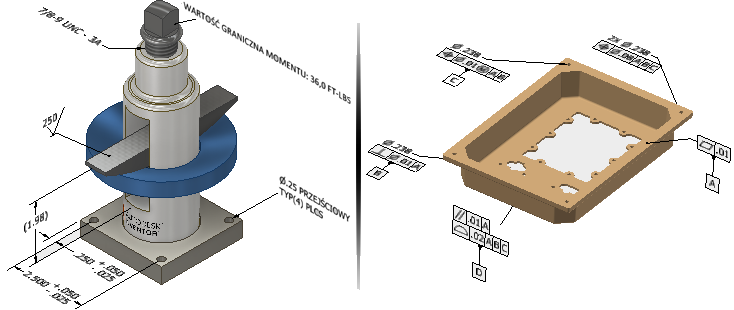
Opisy GD&T w modelu 3D opisują tolerancje, charakterystyki geometryczne i dopuszczalne odchylenie w modelu. Termin Definicja oparta na modelu (MBD) odnosi się do w pełni zdefiniowanego modelu 3D. Opisany model 3D jest często wysyłany bezpośrednio do produkcji, aby utworzyć część fizyczną.
GD&T opisuje następujące charakterystyki geometryczne elementów w modelu:
- Charakterystyka kształtu, taka jak Płaskość.
- Charakterystyka profilu, taka jak Profil powierzchni.
- Charakterystyka orientacji, taka jak Prostopadłość.
- Charakterystyka pozycji, taka jak Pozycja.
- Warunki bicia.
Użyj poleceń dostępnych na karcie Opisz w pliku części lub zespołu, aby dodać opisy 3D do modelu.

Użyj polecenia Element tolerancji w pliku części, aby dodać opisy GD&T do modelu. Użyj Doradcy tolerowania, aby zrozumieć stan modelu i zarządzać opisami Elementu tolerancji.

Procesy robocze i interfejs użytkownika dotyczący poleceń opisu 3D są podobne do poleceń opisu w środowisku rysunku. Przykładowo: po umieszczeniu opisu lub kliknięciu przycisku OK w oknie dialogowym można kontynuować dodawanie symboli tego samego typu.
Ustawianie jednostek i standardów opisów 3D
Zmiany na karcie Jednostki w oknie Ustawienia dokumentu nie wpływają na opisy 3D. Kliknij kartę Standard w oknie Ustawienia dokumentu, a następnie wybierz opcję z listy Aktywny standard, aby ustawić jednostki. Jeśli podczas pierwszego użycia polecenia Opis 3D nie istnieje aktywny standard, zostanie wyświetlony monit o wybór standardu.
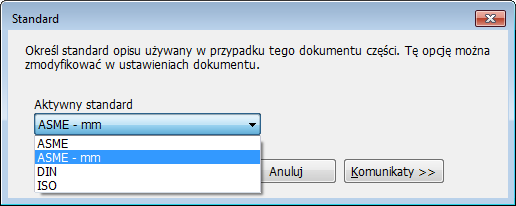
Ustawianie skali opisu widoku
Skala opisów 3D jest niezależna od opcji Skala opisu w oknie Opcje aplikacji > karta Ogólne i może mieć inny rozmiar w każdym widoku. Kliknij prawym przyciskiem myszy widok w przeglądarce, a następnie wybierz opcję Skala opisu, aby ustawić skalę.

Skalą opisu dla aktywnego widoku można również sterować poprzez wybranie skali opisu z listy rozwijanej na karcie Opisz > w panelu Zarządzanie. Użyj ustawienia Automatyczna, aby umożliwić systemowi sterowanie rozmiarem, lub wybierz opcję Niestandardowa, aby zdefiniować skalę, która nie jest dostępna na liście.
Opisy 3D i elementy tolerancji w przeglądarce
Przeglądarka folderu zawiera listę wszystkich opisów (części i zespołów) oraz elementów tolerancji (tylko części) w pliku. Podświetlanie w oknie graficznym i przeglądarce jest dostępne dla opisów i elementów tolerancji.

Użycie reprezentacji widoku w celu sterowania widocznością i skalą opisu
Można ustawić widoczność i skalę opisów modelu specjalnie dla każdego widoku projektu, a następnie zapisać bieżącą kamerę. Domyślnie podczas tworzenia opisów w aktywnym widoku projektu opisy są dodawane do wszystkich istniejących niezablokowanych widoków projektu.
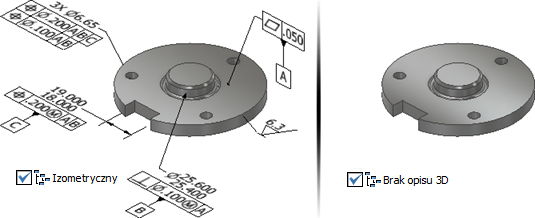
Skala opisów 3D jest niezależna od wartości opcji Skala opisu w oknie Opcje aplikacji > karta Ogólne. Kliknij prawym przyciskiem myszy reprezentację widoku, aby ustawić skalę opisu.
- Na karcie Widok użyj filtra Widoczność obiektów, aby włączyć lub wyłączyć wszystkie opisy 3D.
- Na pasku narzędzi szybkiego dostępu użyj filtra Wybierz opisy, aby wybrać tylko opisy 3D w celu zarządzania widocznością w reprezentacjach widoku. Przykładowo określ Widok z góry jako aktywny, a następnie wyłącz widoczność opisów, które nie powinny być widoczne w widoku z góry.
- Utwórz reprezentacje przekroju, aby określić szczegóły elementów wewnętrznych.
- Zmiana kolejność opisów w przeglądarce, używając funkcji przeciągania i upuszczania, aby zapewnić lepszą organizację opisów.